Durante il calcolo, viene visualizzato un diagramma che mostra l'andamento dello spostamento massimo (vedi immagine Avanzamento calcolo ). È anche possibile controllare questo diagramma in modo più dettagliato dopo il calcolo. Inoltre, è possibile creare diagrammi di calcolo definiti dall'utente ( CD ) che mostrano il comportamento di convergenza su nodi specifici di aste o vincoli. È possibile trovare i diagrammi di calcolo nel Navigatore - Dati.
Nella finestra di dialogo 'Nuovo diagramma di calcolo', è possibile definire i criteri per la visualizzazione dei risultati nel diagramma.
Principale
Se non sono ancora disponibili risultati, sarà disponibile solo la scheda Principale.
Tipo di diagramma
Nell'elenco sono disponibili due tipi di diagrammi:
- 2D | Base: È possibile specificare individualmente quali risultati devono essere visualizzati sugli assi orizzontale e verticale del diagramma.
- 2D | Diagramma di convergenza: Il diagramma mostra come si sviluppa la deformazione massima durante il calcolo.
Altre opzioni di input in questa finestra di dialogo sono adattate al tipo di diagramma impostato.
Origine
Nell'elenco, è possibile selezionare il 'Tipo di analisi' fornendo i risultati a cui si riferisce il diagramma. Se nessun 'add-on analisi' è stato attivato nei dati di base del modello', è disponibile solo lanalisi statica'.
Definire il caso di carico o la combinazione di carico i cui risultati devono essere visualizzati nel diagramma. Le combinazioni di risultati e le situazioni di progetto non sono disponibili per la selezione perché il diagramma non può visualizzare alcun risultato di inviluppo.
Asse orizzontale/Asse verticale
In queste due sezioni di dialogo, è possibile definire i criteri di risultato che devono essere applicati alle coordinate x e y. Le opzioni nell'elenco 'Tipo di risultato' dipendono dal di diagramma #diagram-type.
Imposta il 'Tipo di risultato' per l'asse orizzontale. Di solito, è lincremento'. Quindi, è possibile assegnare una deformazione o una forza interna o un momento all'asse verticale per un diagramma di base o la deformazione massima per un diagramma di convergenza.
Se è impostato un diagramma di base, selezionare lo spostamento, la rotazione o il tipo di forza interna e momento nell'elenco 'Valore'. Quindi, definisci lOggetto' di cui vuoi vedere il risultato nel diagramma e specifica il 'Nodo' per il quale questo è fatto.
Diagramma
Il diagramma viene visualizzato non appena sono disponibili i risultati del caso di carico o della combinazione di carico. Quando si modifica un criterio, il grafico viene aggiornato automaticamente. Nella scheda Diagram, è possibile controllare il diagramma in vista completa.
La barra verde sotto un diagramma di convergenza (vedi Nuovo diagramma di calcolo) corrisponde alla curva di convergenza come appare nel .
I pulsanti sotto il diagramma hanno le seguenti funzioni:
| Pulsante Elenco con opzioni per l'orientamento dell'ascissa X e dell'ordinata Y | |
| Pulsante Elenco con opzioni per la visualizzazione lineare o logaritmica dei valori X e Y | |
|
|
Pulsante Elenco con opzioni per stampare il diagramma |
|
|
Aumenta la lunghezza dell'asse x X |
|
|
Diminuisce la lunghezza dell'asse x X |
|
|
Aumenta la lunghezza dell'ordinata Y |
|
|
Diminuisce la lunghezza dell'ordinata Y |
|
|
Visualizza il diagramma con gradiente riempito |
|
|
Dà il valore massimo e minimo |
Tabella
La scheda Tabella è disponibile non appena sono disponibili i risultati del caso di carico o della combinazione di carico.
La tabella elenca i valori che sono stati calcolati nelle singole iterazioni e negli incrementi di carico. Come accennato in precedenza, i risultati dei singoli incrementi di carico devono essere salvati quando si esegue un calcolo incrementale.
I valori della riga selezionata sono indicati a destra nel diagramma.
Diagramma
La scheda Diagramma è disponibile non appena sono disponibili i risultati del caso di carico o della combinazione di carico.
Il diagramma è mostrato in vista completa. Facilita la valutazione mirata.
Il
![]() Il pulsante elenco fornisce varie opzioni che è possibile utilizzare per la documentazione del diagramma (vedere il capitolo Grafici).
Il pulsante elenco fornisce varie opzioni che è possibile utilizzare per la documentazione del diagramma (vedere il capitolo Grafici).
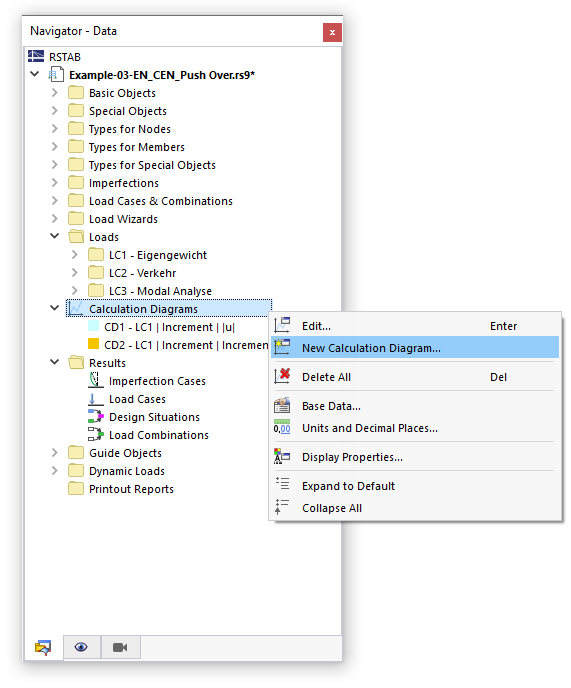

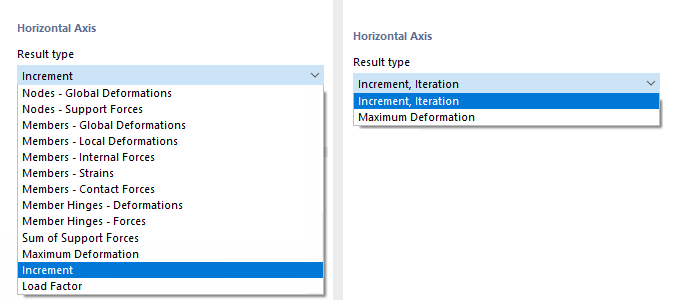

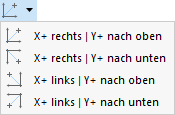
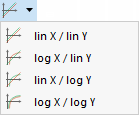



..png?mw=320&hash=bd2e7071b02d74aef6228d22c4b83867d2d7e1a5)













































-querkraft-hertha-hurnaus.jpg?mw=350&hash=3306957537863c7a7dc17160e2ced5806b35a7fb)



